உள்ளடக்க அட்டவணை
சூத்திரங்கள் என்பது எக்செல் விரிதாள்களின் இதயமும் ஆன்மாவும் ஆகும். பெரும்பாலான நேரங்களில், நீங்கள் ஒரு முழு நெடுவரிசைக்கும் (அல்லது ஒரு நெடுவரிசையில் உள்ள கலங்களின் குறிப்பிடத்தக்க பகுதி) சூத்திரத்தைப் பயன்படுத்த வேண்டும். எக்செல் இல் இழுக்காமல் முழு நெடுவரிசைக்கும் சூத்திரத்தைப் பயன்படுத்துவதற்கான சில விரைவான வழிமுறைகளை இந்தக் கட்டுரை உங்களுக்கு வழிகாட்டும்.
பயிற்சிப் புத்தகத்தைப் பதிவிறக்கவும்
இங்கிருந்து பயிற்சிப் புத்தகத்தைப் பதிவிறக்கவும்.
இழுக்காமல் ஃபார்முலாவைப் பயன்படுத்துதல் எக்செல் இல் இழுக்காமல் முழு நெடுவரிசைக்கும் சூத்திரங்களை பயன்படுத்துவதற்கான 5 விரைவு முறைகளைப் பற்றி விவாதிப்போம். இதற்காக, எக்செல் இல் கீழே உள்ள தரவுத்தொகுப்பை ( B4:D8 ) பயன்படுத்துவோம், அதில் அசல் விலைகள் , விற்பனை விலைகள் மற்றும் தள்ளுபடி விகிதங்கள்<2 ஆகியவை உள்ளன> சில தயாரிப்புகள் . கீழே உள்ள முறைகளைப் பார்ப்போம். 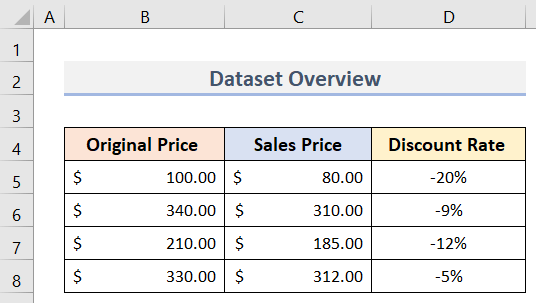
1. எக்செல் ஃபார்முலாவை முழு நெடுவரிசைக்கும் பயன்படுத்தவும், ஆட்டோஃபில் ஹேண்டில்
சுட்டியைப் பயன்படுத்தி இரண்டு கிளிக் செய்யவும் முறையானது ஒரு முழு நெடுவரிசைக்கும் சூத்திரத்தை பயன்படுத்துவதற்கான எளிய வழிகளில் ஒன்றாகும். கீழே உள்ள தரவுத்தொகுப்பில் ( B4:D8 ) D5 கலத்தில் உள்ள சூத்திரத்தை பயன்படுத்தி தள்ளுவிகிதத்தை கணக்கிடுகிறோம். இப்போது, தள்ளுபடி விகிதம் முழு நெடுவரிசையிலும் சூத்திரத்தைப் பயன்படுத்த வேண்டும். எளிய இரட்டைச் செய்ய, கீழே உள்ள படிகளைப் பின்பற்றவும்கிளிக் செய்க .
படிகள்:
- முதலில், செல் D5 அல்லது சூத்திரம்<2 உள்ள கலத்தைத் தேர்ந்தெடுக்கவும்>.
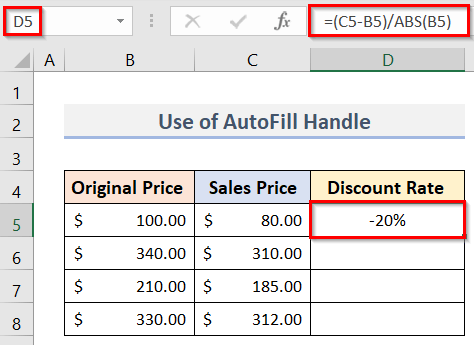
- அடுத்து, தேர்ந்தெடுக்கப்பட்ட கலத்தின் கீழ்-வலது பகுதியில் கர்சரை வைக்கவும் ( D5 ).
- இதையொட்டி, AutoFill handle tool எனப்படும் + குறி ஐக் காண்பீர்கள். <14
- இப்போது, இடது சுட்டி பொத்தானில் இருமுறை கிளிக் செய்யவும்.
- எனவே, முழு நெடுவரிசையும் தள்ளுபடி வீதம் இன் கீழ் உள்ள தரவுத்தொகுப்பு சூத்திரத்துடன் நிரப்பப்படும் அதன் செல் என்பது தரவுகளைக் கொண்ட கடைசி கலமாகும். கீழே உள்ள ஸ்கிரீன்ஷாட்டைப் பார்க்கவும்.
- ஆரம்பத்தில், D5 செல் தேர்ந்தெடுக்கவும்>சூத்திரம்
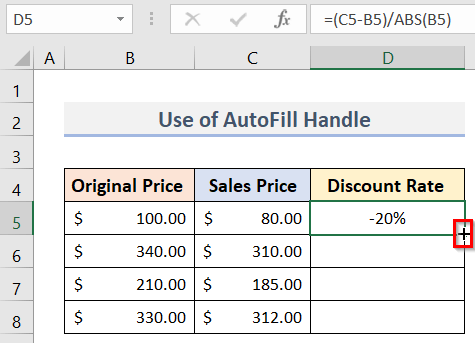

மேலும் படிக்க: எக்செல் இல் ஃபார்முலாவை உருவாக்குவது எப்படி (5 வழிகள்) 3>
2. ஃபார்முலாவை முழு நெடுவரிசைக்கும் நகலெடுக்க எக்செல் இல் ஃபில் டவுன் விருப்பத்தைப் பயன்படுத்தவும்
Fill Down விருப்பம். அவ்வாறு செய்ய, முதலில், நெடுவரிசையின் மேல் கலத்தில் ( D5 ) சூத்திரத்தை உள்ளிட வேண்டும். முழு செயல்முறைக்கான படிகள் கீழே உள்ளன.
படிகள்:
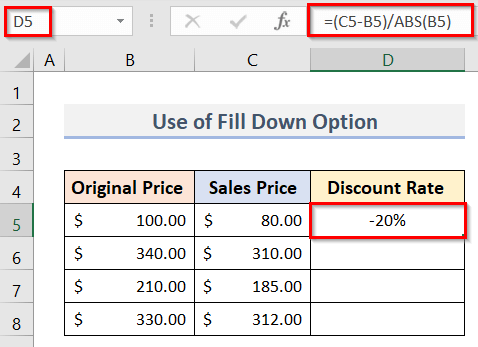
- பின், கீழே உள்ள அனைத்து கலங்களையும் தேர்ந்தெடுக்கவும் (உட்பட செல் D5 ) வரை நீங்கள் சூத்திரத்தை ஒதுக்க வேண்டும். க்குஎடுத்துக்காட்டாக, D5:D8 வரம்பைத் தேர்ந்தெடுத்துள்ளோம்.
- அடுத்து, முகப்பு தாவலுக்குச் செல்லவும்.
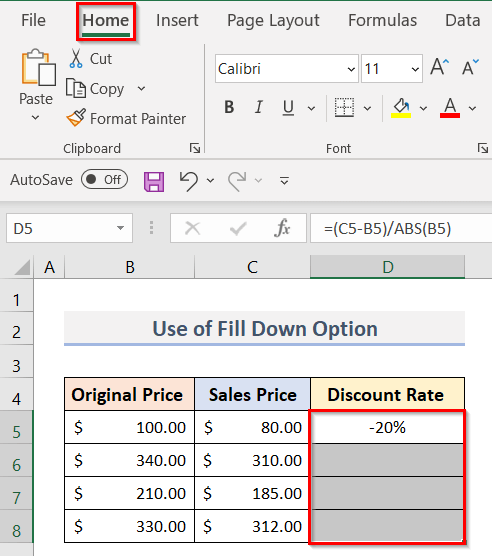 3>
3>
- அதன் பிறகு, எடிட்டிங் குழுவிலிருந்து நிரப்பு கீழ்தோன்றும் என்பதைக் கிளிக் செய்யவும்.
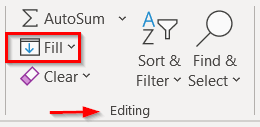
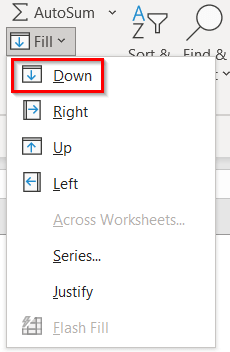
- இறுதியாக, முந்தைய படிகள் இதிலிருந்து சூத்திரத்தை எடுக்கும் செல் D5 மற்றும் நிறுத்து அனைத்து தேர்ந்தெடுக்கப்பட்ட கலங்களில் (கலம் D8 வரை).
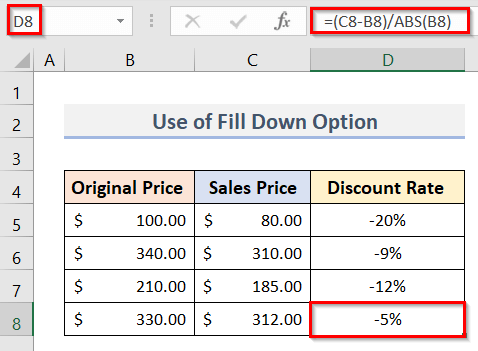
மேலும் படிக்க: எக்செல் சதவீதத்தைக் கணக்கிடுவதற்கான ஃபார்முலாவை எப்படி உருவாக்குவது
இதே போன்ற அளவீடுகள் 3>
- எக்செல் இல் ஒரு ஃபார்முலாவை உருவாக்கவும், அது ஆம் என்ற வார்த்தையை வைக்கும் (7 வழிகள்)
- எக்செல் விபிஏ: சார்புக் குறிப்புடன் ஃபார்முலாவைச் செருகவும் (அனைத்து சாத்தியமான வழிகளும் )
- செயல்பாட்டைப் பயன்படுத்தாமல் எக்செல் இல் ஃபார்முலாவை உருவாக்குவது எப்படி (6 அணுகுமுறைகள்)
- எக்செல் இல் பாயிண்ட் மற்றும் கிளிக் முறையைப் பயன்படுத்தவும் (3 எடுத்துக்காட்டுகள் )
- எக்செல் இல் தனிப்பயன் ஃபார்முலாவை உருவாக்குவது எப்படி (ஒரு படிப்படியான வழிகாட்டுதல்)
3. ஃபார்முலை ஒதுக்க விசைப்பலகை குறுக்குவழி ஒரு முழு நெடுவரிசைக்கும் இழுக்காமல்
நாம் விசைப்பலகை குறுக்குவழிகளை பயன்படுத்தி முழு நெடுவரிசைக்கும் சூத்திரங்களை விரைவாக ஒதுக்கலாம். முழு நெடுவரிசைக்கு சூத்திரத்தை நிரப்புவதற்கு படிகள் கீழே உள்ளன.
படிகள்:
- முதலில், சூத்திரம் உள்ள கலத்தை ( D5 ) தேர்ந்தெடுக்கவும்.
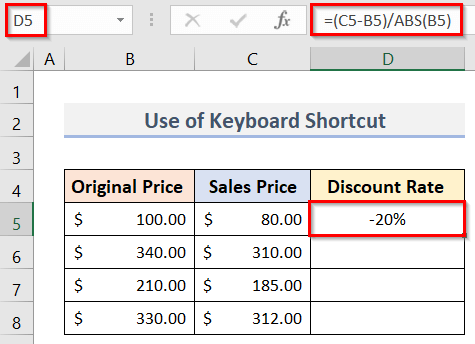
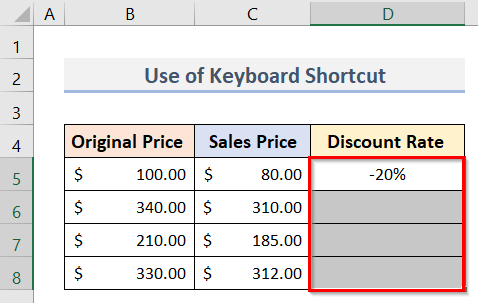
- எனவே, அழுத்தவும் D விசையை Ctrl கீயை அழுத்திப் பிடிக்கவும்.
- இதன் விளைவாக, தேர்ந்தெடுக்கப்பட்ட அனைத்து கலங்களுக்கும் சூத்திரம் நகல் செய்யப்படும். அதைக் கீழே உள்ள ஸ்கிரீன்ஷாட்டில் பார்க்கலாம்.
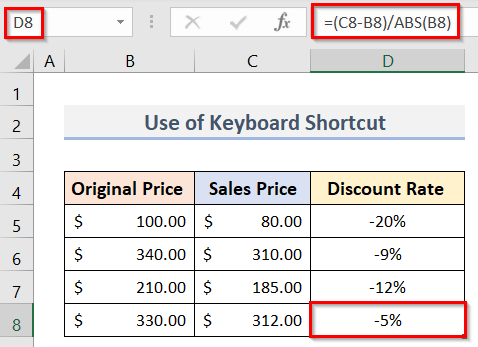
மேலும் படிக்க: எக்செல் (எக்செல்) இல் உள்ள பல கலங்களுக்கு ஒரே ஃபார்முலாவை எவ்வாறு பயன்படுத்துவது 7 வழிகள்)
4. எக்செல் அரே ஃபார்முலாவை இழுக்காமல் ஃபார்முலாவை முழு நெடுவரிசைக்கும் நகலெடுக்கவும்
எக்செல் இல் சில தயாரிப்புகளின் பெயர் அடங்கிய தரவுத்தொகுப்பு உள்ளது. 2> மற்றும் அவற்றின் அசல் விலைகள் . அரே ஃபார்முலா ஐப் பயன்படுத்தி அனைத்து தயாரிப்புகளின் எதிர்பார்க்கும் லாபத்தை கணக்கிட வேண்டும்.
நாம் அரே<யையும் பயன்படுத்தலாம் 2> Excel இல் உள்ள சூத்திரத்தை ஒரு சூத்திரத்தை முழு நெடுவரிசையில் நகலெடுக்கவும்.
அதற்கான படிகள் கீழே உள்ளன.
படிகள் :
- முதல் இடத்தில், செல் D5 (நெடுவரிசையின் மேல் செல்) தேர்ந்தெடுக்கவும்.
- இப்போது, எதிர்பார்க்கும் லாபத்தை கணக்கிட நீங்கள் பின்வரும் அரே சூத்திரத்தை கலத்தில் உள்ளிட வேண்டும் ( D5 ):
=C5:C8*12% 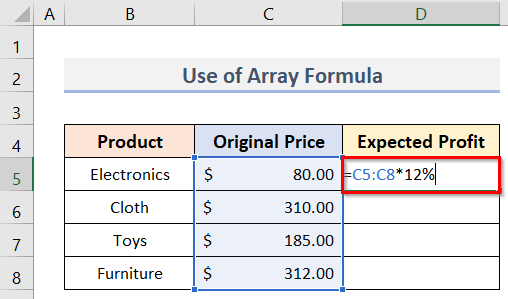
- Enter விசையை அழுத்திய பிறகு, எதிர்பார்க்கும் லாபம்<இன் அனைத்து மதிப்புகளையும் பெறுவோம். 2> ஒரேயடியாக
- உறுதிப்படுத்த, நீங்கள் எந்த கலத்தையும் தேர்ந்தெடுக்கலாம்( D8 ) நெடுவரிசையில் ( D5:D8 ) மற்றும் சூத்திரப் பட்டியில் சூத்திரத்தைச் சரிபார்க்கவும்.
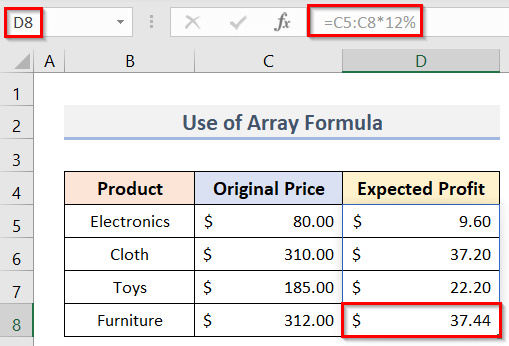
மேலும் படிக்க: எக்செல் VBA ஐப் பயன்படுத்தி முழு நெடுவரிசைக்கும் ஃபார்முலாவை எவ்வாறு பயன்படுத்துவது
5. நகலெடுத்து ஒட்டுதல் முழு நெடுவரிசைக்கும்
சூத்திரத்தைப் பயன்படுத்துவதற்கு சூத்திரத்தை முழு நெடுவரிசைக்கும் பயன்படுத்துவதற்கான மற்றொரு விரைவான வழி சூத்திரத்தை நகலெடு ஆகும். இந்த முறையைப் பயன்படுத்துவதற்கான படிகள் கீழே உள்ளன:
படிகள்:
- முதலில், நகலெடு கலம் ( D5 >) Ctrl விசையை அழுத்திப் பிடிக்கும்போது C விசையை அழுத்துவதன் மூலம் சூத்திரம் உள்ளது.
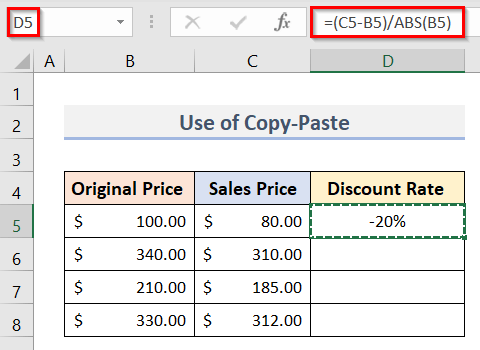
- இந்த நேரத்தில், நீங்கள் அதே சூத்திரத்தைப் பயன்படுத்த விரும்பும் ( D6:D8 ) கீழே உள்ள அனைத்து கலங்களையும் தேர்ந்தெடுக்கவும்.
- நினைவில் கொள்ளவும். நேரம், D5 கலத்தை நாம் விலக்க வேண்டும்.
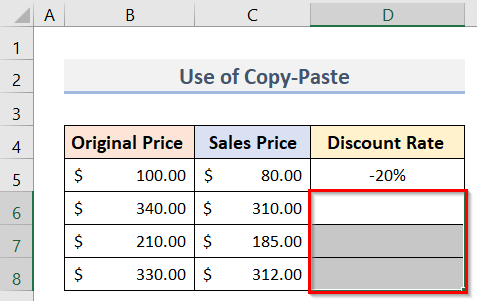
- அதன்பின், ஒட்டு அதை அழுத்தி <விசைப்பலகையில் 1>Ctrl
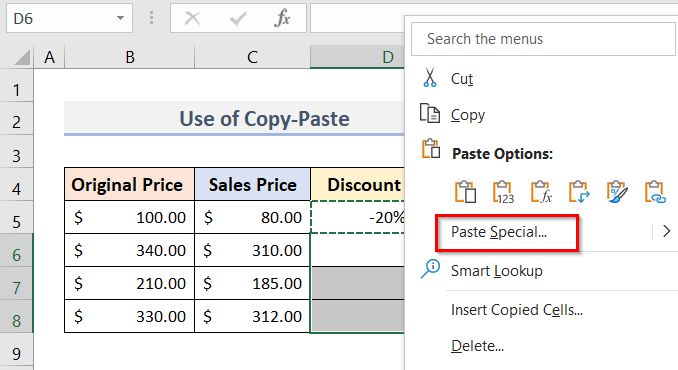
- இதன் விளைவாக, ஸ்பெஷல் ஒட்டு சாளரம் பாப் அப் செய்யும்.
- பிறகு, ஒட்டு விருப்பங்களில் இருந்து சூத்திரங்கள் என்பதைத் தேர்ந்தெடுக்கவும்.
- இறுதியில், cl ick சரி .

- இவ்வாறு, நாங்கள் நகல் சூத்திரத்தை ( இல்லாமல் தேர்ந்தெடுக்கப்பட்ட வரம்பில் ஏதேனும் வடிவமைப்பு ) ( D6:D8 ). கீழே உள்ள படத்தில் இறுதி வெளியீட்டைப் பார்க்கவும்.
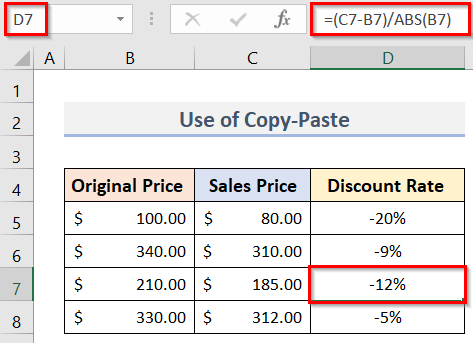
மேலும் படிக்க: எப்படி பல கலங்களுக்கு எக்செல் ஃபார்முலாவை உருவாக்குவது ( 9 முறைகள்)
முடிவு
மேலே உள்ள முறைகள் நீங்கள் இழுக்காமல் முழு நெடுவரிசையிலும் சூத்திரங்களைப் பயன்படுத்துவதற்கு உதவியாக இருக்கும் என்று நம்புகிறேன். பயிற்சிப் புத்தகத்தைப் பதிவிறக்கி முயற்சிக்கவும். கருத்துப் பிரிவில் உங்கள் கருத்தை எங்களுக்குத் தெரிவிக்கவும். இது போன்ற கூடுதல் கட்டுரைகளைப் பெற எங்கள் வலைத்தளமான ExcelWIKI ஐப் பின்தொடரவும்.

